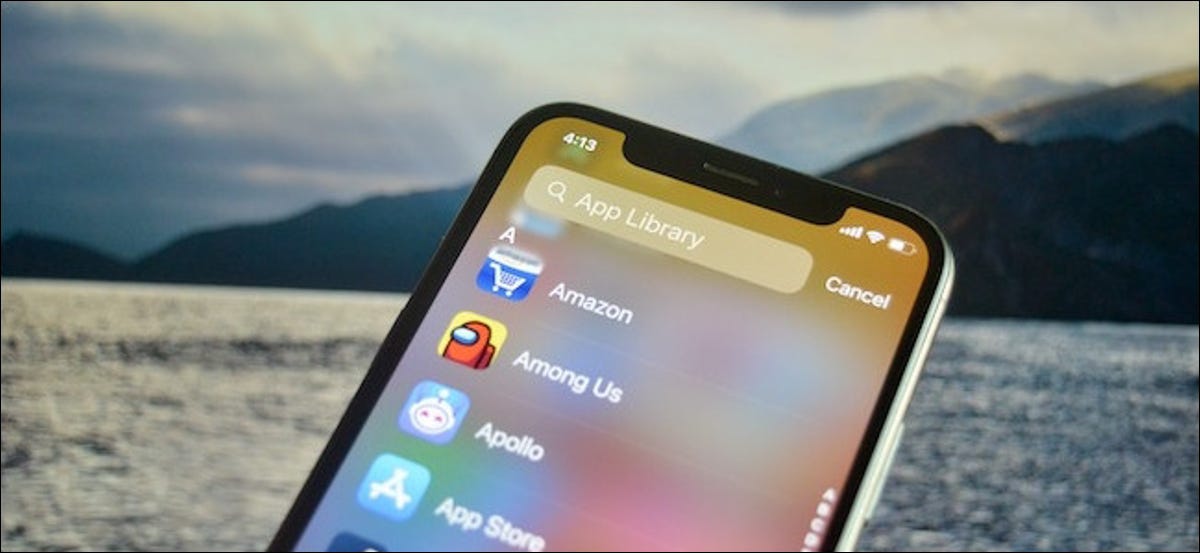
Auf der Suche nach einer App, kann sich aber nicht an den Namen erinnern? Mit der iOS App Library-Funktion 14 und höher, Sie können ganz einfach durch eine vollständige alphabetische Liste der auf Ihrem iPhone installierten Apps navigieren. So geht das.
So finden Sie die Anwendungsbibliothek, Besuchen Sie Ihren iPhone-Startbildschirm und wischen Sie so oft wie nötig nach links, um zum Bildschirm der App-Bibliothek zu gelangen. Dies ist immer die letzte Seite nach den Startbildschirmsymbolen. Sobald ich da bin, Sie sehen Gruppen von App-Symbolen, die automatisch nach Kategorie sortiert sind.
Die Info: Die App-Bibliothek wurde auf iOS hinzugefügt 14, die im September gestartet wurde 2020. Wenn du es nicht siehst, Sie müssen Ihr iPhone auf die neueste Version aktualisieren.
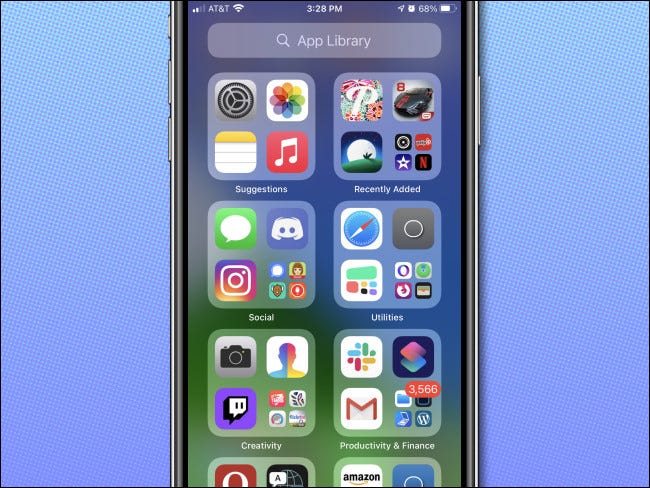
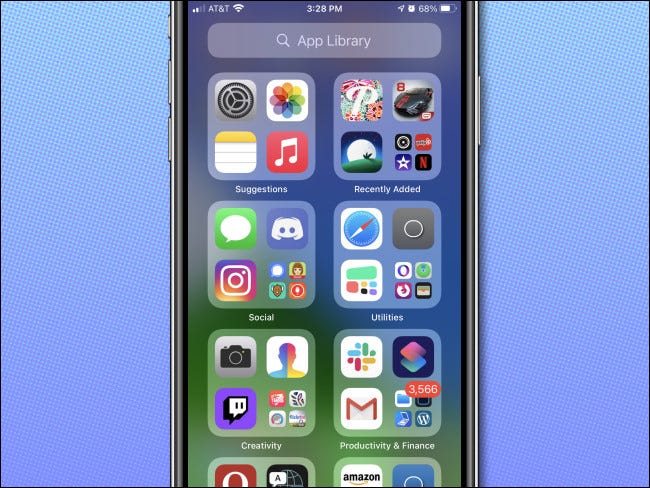
Um eine alphabetische Liste der Anwendungen anzuzeigen, Wischen Sie von der Mitte des Bildschirms der App-Bibliothek nach unten oder tippen Sie oben auf die Suchleiste.
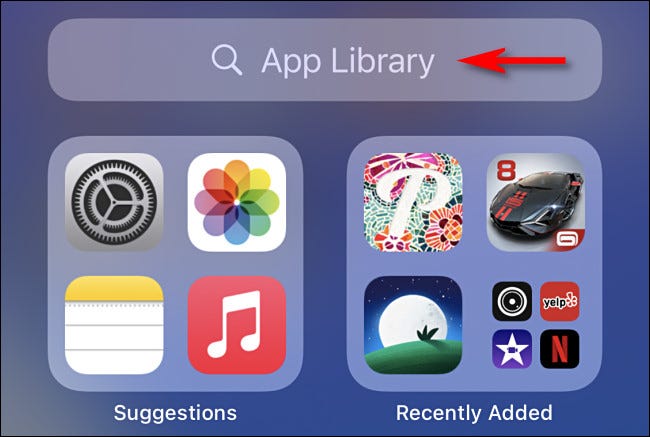
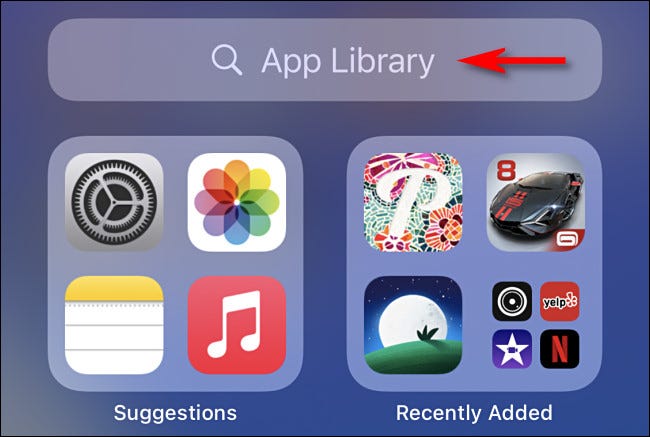
Ein neuer Bildschirm wird angezeigt, in dem Ihre Apps nach dem Anfangsbuchstaben des jeweiligen App-Namens sortiert sind.
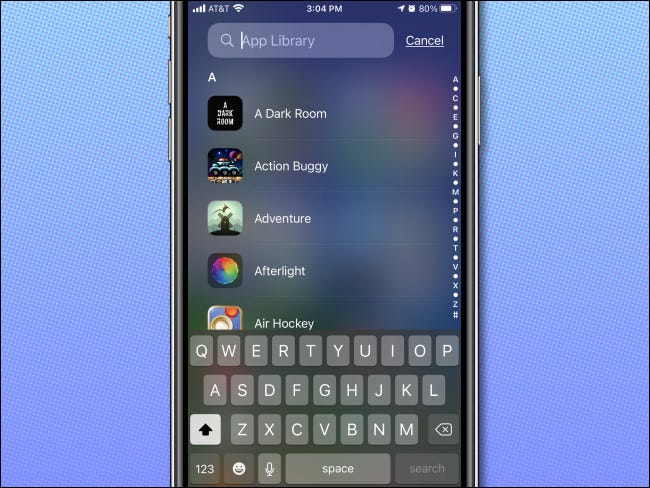
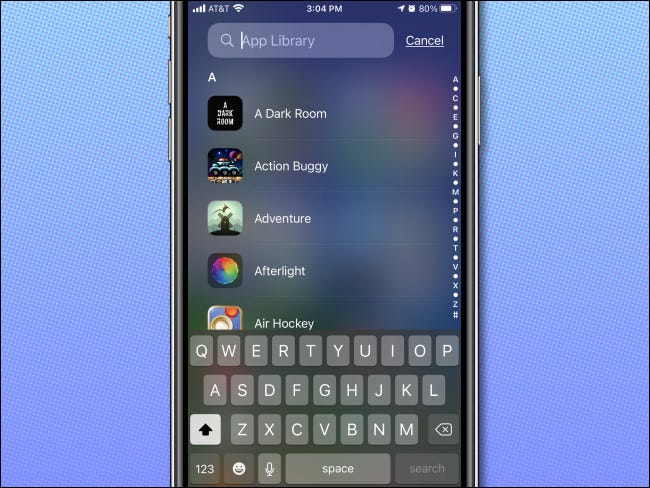
Sie können nach oben und unten wischen, um in der Liste zu navigieren. Berühren Sie eine Anwendung, um sie zu starten. So fügen Sie Ihrem Startbildschirm ein Anwendungssymbol hinzu, Drücken Sie lange auf Ihr Symbol und ziehen Sie das Symbol an die gewünschte Position auf Ihrem Startbildschirm.
Wenn Sie schnell durch die Liste der Anwendungen blättern möchten, Streichen Sie mit Ihrem Finger über den vertikalen Buchstabenindex ganz rechts auf dem Bildschirm und die Liste navigiert schnell zu dieser Position.
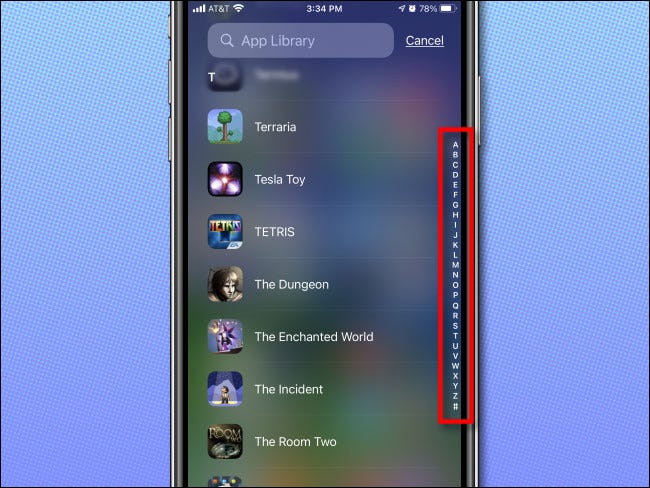
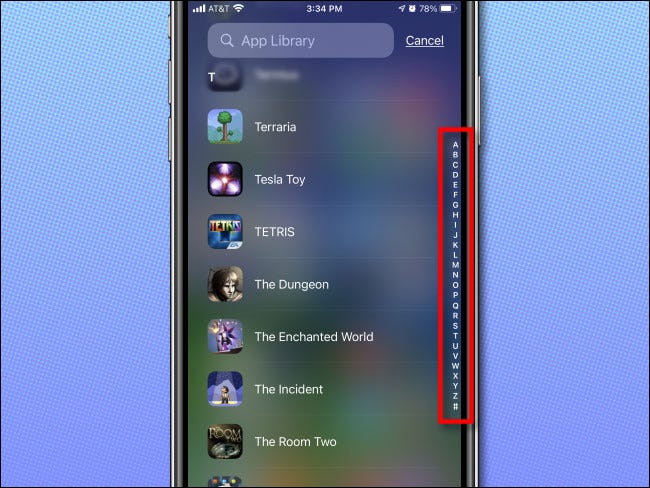
Sie können auch eine Suche in ein Feld oben auf dem Bildschirm eingeben und die Ergebnisse werden direkt darunter angezeigt. Wenn Sie ein Ergebnis berühren, die Anwendung wird gestartet.


Wenn Sie zum ursprünglichen Bildschirm der Anwendungsbibliothek zurückkehren möchten, Berühren “Abbrechen” rechts neben der Suchleiste oben auf dem Bildschirm. Sehr hilfreich!
VERBUNDEN: So funktioniert die neue App-Bibliothek auf dem iPhone






